如何关闭电脑屏保 如何设置电脑屏保关闭时间
更新时间:2023-12-13 16:02:39作者:xiaoliu
电脑屏保是一种保护电脑屏幕的功能,通过显示动画或图片来避免屏幕长时间显示静态图像而导致的“屏幕烧结”现象,有时候我们可能会希望关闭屏保,特别是在需要长时间使用电脑的情况下。如何关闭电脑屏保呢?在这篇文章中我们将探讨如何设置电脑屏保关闭时间,以便根据个人需求灵活地调整屏保的开启和关闭。无论是工作、学习还是娱乐,通过简单的操作,您可以轻松地关闭电脑屏保,提高使用电脑的效率和舒适度。
具体步骤如下:
1、在电脑中找到“计算机”,点击。

2、打开“控制面板”。
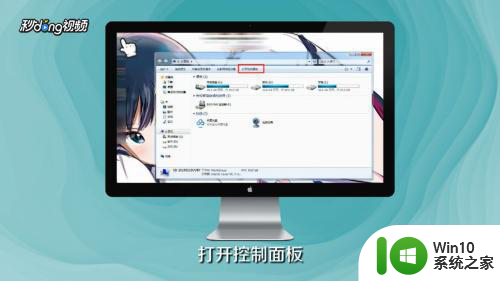
3、点击“外观和个性化”。
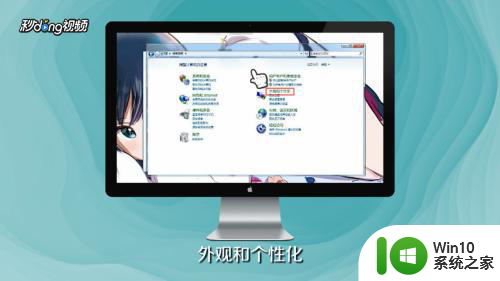
4、点击“更改屏幕保护程序”。
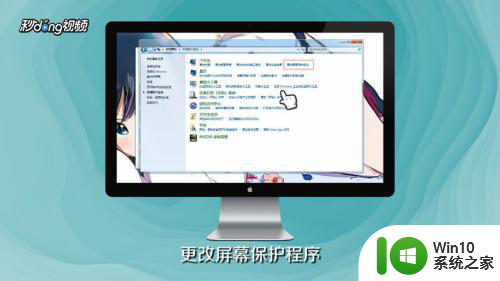
5、点击“屏幕保护程序”,下拉,选择“无”。
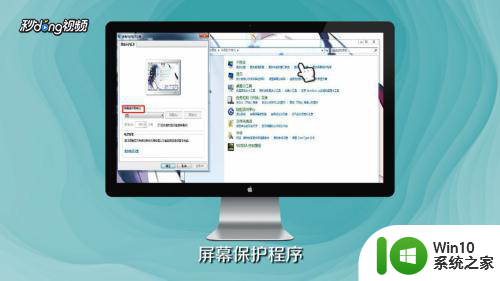
6、单击“确定”,保存修改即可。

以上就是如何关闭电脑屏保的全部内容,碰到同样情况的朋友们赶紧参照小编的方法来处理吧,希望能够对大家有所帮助。
如何关闭电脑屏保 如何设置电脑屏保关闭时间相关教程
- 电脑关闭esc屏保的详细步骤 电脑ESC屏保如何设置
- 怎样关掉电脑屏保 电脑屏幕保护关闭设置详解
- 如何设置电脑自动锁屏时间 怎样设置电脑屏幕保护时间
- 2345屏保助手如何关闭 2345屏保助手关闭方法
- 如何关闭360屏保壁纸 360安全卫士屏保关闭方法
- wps隐私屏保如果关闭 wps隐私屏保关闭教程
- 怎么关掉360桌面自动屏保 360手机助手如何关闭屏保
- wps关闭表格误点了不保存 如何关闭wps表格时误点了不保存
- 电脑不用了怎么锁屏 如何关闭电脑自动锁屏设置
- wps关闭隐私屏保 wps隐私屏保关闭方法
- 电脑桌面屏幕时间如何设置 电脑屏幕时间怎么设置
- 电脑硬件加速如何关闭设置 电脑如何关闭硬件加速功能
- U盘装机提示Error 15:File Not Found怎么解决 U盘装机Error 15怎么解决
- 无线网络手机能连上电脑连不上怎么办 无线网络手机连接电脑失败怎么解决
- 酷我音乐电脑版怎么取消边听歌变缓存 酷我音乐电脑版取消边听歌功能步骤
- 设置电脑ip提示出现了一个意外怎么解决 电脑IP设置出现意外怎么办
电脑教程推荐
- 1 w8系统运行程序提示msg:xxxx.exe–无法找到入口的解决方法 w8系统无法找到入口程序解决方法
- 2 雷电模拟器游戏中心打不开一直加载中怎么解决 雷电模拟器游戏中心无法打开怎么办
- 3 如何使用disk genius调整分区大小c盘 Disk Genius如何调整C盘分区大小
- 4 清除xp系统操作记录保护隐私安全的方法 如何清除Windows XP系统中的操作记录以保护隐私安全
- 5 u盘需要提供管理员权限才能复制到文件夹怎么办 u盘复制文件夹需要管理员权限
- 6 华硕P8H61-M PLUS主板bios设置u盘启动的步骤图解 华硕P8H61-M PLUS主板bios设置u盘启动方法步骤图解
- 7 无法打开这个应用请与你的系统管理员联系怎么办 应用打不开怎么处理
- 8 华擎主板设置bios的方法 华擎主板bios设置教程
- 9 笔记本无法正常启动您的电脑oxc0000001修复方法 笔记本电脑启动错误oxc0000001解决方法
- 10 U盘盘符不显示时打开U盘的技巧 U盘插入电脑后没反应怎么办
win10系统推荐
- 1 萝卜家园ghost win10 32位安装稳定版下载v2023.12
- 2 电脑公司ghost win10 64位专业免激活版v2023.12
- 3 番茄家园ghost win10 32位旗舰破解版v2023.12
- 4 索尼笔记本ghost win10 64位原版正式版v2023.12
- 5 系统之家ghost win10 64位u盘家庭版v2023.12
- 6 电脑公司ghost win10 64位官方破解版v2023.12
- 7 系统之家windows10 64位原版安装版v2023.12
- 8 深度技术ghost win10 64位极速稳定版v2023.12
- 9 雨林木风ghost win10 64位专业旗舰版v2023.12
- 10 电脑公司ghost win10 32位正式装机版v2023.12